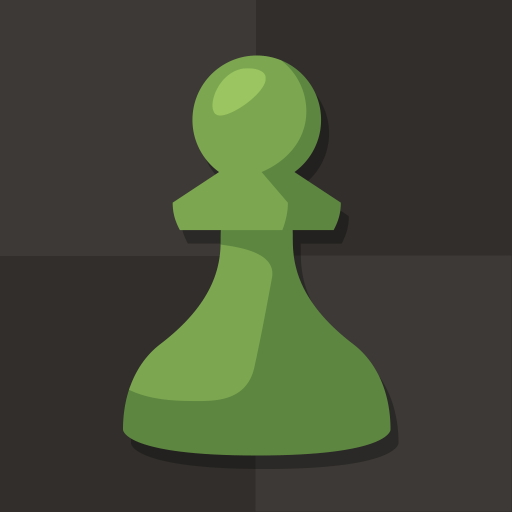Chess Clash to gra planszowa opracowana przez studio Miniclip.com. Odtwarzacz aplikacji BlueStacks to najlepsza platforma do grania w tę grę dla systemu Android na komputerze stacjonarnym lub laptopie, zapewniająca doskonałe wrażenia z rozgrywki.
Jeśli lubisz grać w szachy i jesteś pewny siebie, dobrze trafiłeś! Jedna z najstarszych gier strategicznych, a zarazem jedna z najpopularniejszych gier planszowych w historii trafiła właśnie na urządzenia mobilne w postaci Chess Clash.
Rozgrywaj ekscytujące partie szachów z przyjaciółmi lub nieznajomymi z całego świata, grając przez sieć. Łatwo komunikuj się ze swoimi rywalami za pomocą zintegrowanego czatu. Zdobywaj nagrody w postaci pięknie zaprojektowanych szachów i szachownic.
Chess Clash oferuje dwa tryby gry dla dwóch rodzajów graczy. Jeśli wolisz klasyczną, wolną, relaksującą rozgrywkę, wybierz tryb Classic Chess, a jeśli pragniesz doświadczyć szybszych i bardziej emocjonujących meczów, wybierz tryb Quick Chess!
Myślisz, że Twoje umiejętności strategiczne i logiczne są na tyle dobre, aby wznieść Cię na sam szczyt globalnego rankingu graczy? Pobierz Chess Clash na PC z BlueStacks i przekonaj się!